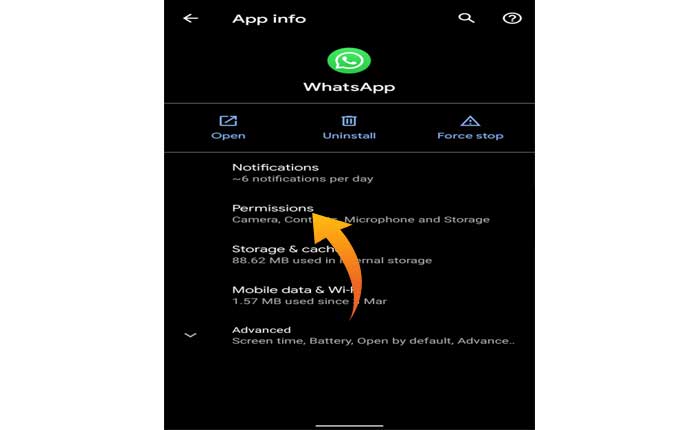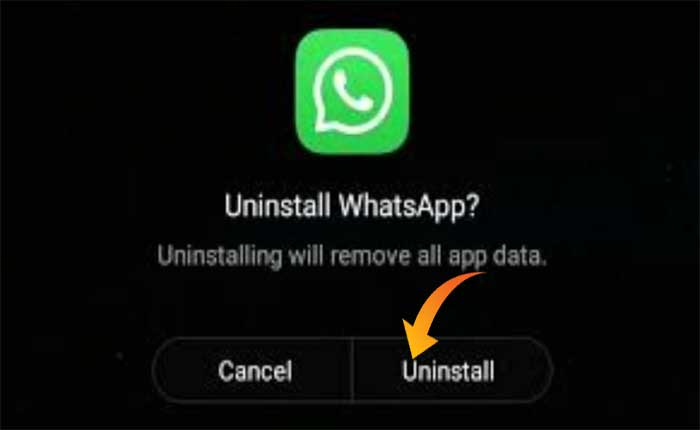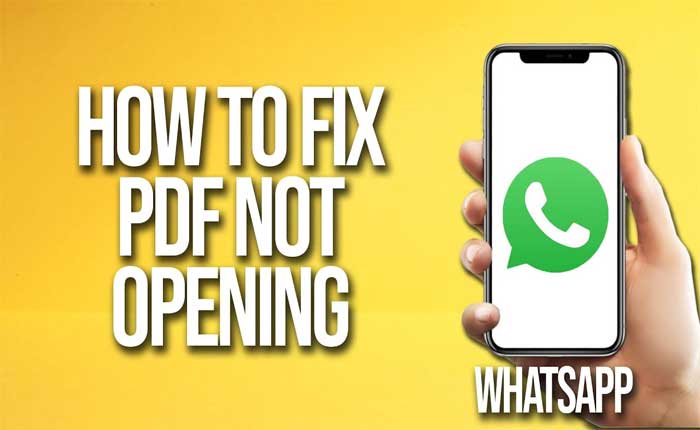
Stai riscontrando un problema con il PDF che non si apre in WhatsApp? Se la tua risposta è SI, sei nel posto giusto.
WhatsApp è una delle piattaforme di social media più popolari che consente agli utenti di inviare messaggi, effettuare chiamate vocali e videochiamate e inviare o ricevere video, immagini e altri documenti.
Tuttavia, come qualsiasi altra piattaforma, anche WhatsApp riscontra problemi tecnici ed errori.
Gli utenti riscontrano spesso problemi durante l'utilizzo dell'app WhatsApp.
Attualmente, è stato visto che alcuni utenti di WhatsApp riscontrano problemi con il PDF che non si apre in WhatsApp.
Se stai affrontando lo stesso problema, non preoccuparti perché ti abbiamo coperto.
In questa guida imparerai perché il PDF non si apre in WhatsApp e come risolvere questo problema.
Perché il PDF non si apre su WhatsApp?
Potrebbero esserci diversi motivi che impediscono l'apertura del PDF in WhatsApp. Alcuni dei motivi più comuni includono:
- PDF danneggiato.
- PDF crittografato.
- Formato file non supportato.
- Problemi con la connessione Internet.
- Download non corretto.
- Dispositivo incompatibile.
Tuttavia, se riscontri un problema con il PDF che non si apre in WhatsApp, puoi risolverlo utilizzando i metodi seguenti.
Quindi, senza ulteriori indugi, iniziamo:
Come risolvere il problema del PDF che non si apre in WhatsApp
Utilizza i seguenti metodi per risolvere il problema del PDF che non si apre in WhatsApp.
Riavvia WhatsApp
A volte gli utenti riscontrano problemi a causa di bug e problemi presenti nell'app.
Potresti riscontrare un problema con il PDF che non si apre in WhatsApp perché bug e anomalie presenti nell'app stanno causando il problema.
Fortunatamente, questi problemi sono temporanei e possono essere risolti semplicemente riavviando l'app.
Quindi, puoi iniziare a risolvere questo problema riavviando l'app WhatsApp.
Controlla il file PDF
È possibile che il PDF non si apra perché il file PDF è danneggiato.
In tal caso, dovresti controllare il file PDF aprendolo su qualsiasi visualizzatore PDF online.
Su Internet sono disponibili tonnellate di visualizzatori PDF. È possibile utilizzarne uno qualsiasi per controllare e visualizzare il file PFD.
Se il file PDF non si apre anche sui visualizzatori PDF, è danneggiato.
In tal caso, chiedi al mittente di inviare nuovamente il file PDF e controlla se si apre o meno.
Consenti accesso allo spazio di archiviazione
Per aprire o accedere a qualsiasi file, WhatsApp deve disporre dell'autorizzazione per accedere all'archivio.
Se WhatsApp non ha accesso alla memoria del tuo dispositivo, non sarà in grado di aprire documenti e immagini.
In tal caso, fornire l'autorizzazione di archiviazione a WhatsApp potrebbe risolvere il tuo problema.
Per fornire le autorizzazioni, aprire il file Impostazioni app sul tuo dispositivo e vai a App > Gestisci app.
Qui trovi il WhatsApp app e vai a Autorizzazioni.
Qui seleziona Mostra tutte le autorizzazioni. Se WhatsApp non dispone dell'autorizzazione di archiviazione, consenti loro di accedere alla memoria del tuo dispositivo.
Una volta che WhatsApp avrà tutte le autorizzazioni richieste, inizierà ad aprire il PDF.
Aggiorna l'applicazione
Una versione obsoleta dell'app potrebbe causare problemi di compatibilità.
Se stai utilizzando una versione obsoleta dell'app WhatsApp, questo deve essere il motivo per cui il PDF non si apre.
In tal caso, l'aggiornamento dell'app WhatsApp risolverà probabilmente il tuo problema.
Per farlo, vai su Google Play Store O App Store e cercare il WhatsApp app.
Una volta trovata l'app, tocca Aggiornamento accanto ad esso per aggiornarlo alla versione più recente.
Installa il lettore PDF
In ogni dispositivo mobile il lettore PDF è installato per impostazione predefinita, non sarà necessario installarlo da solo.
Se il lettore PDF non è disponibile sul tuo dispositivo, non aprirai il file PDF.
In tal caso, dovresti considerare l'installazione del lettore PFD da Google PlayStore o App Store.
Reinstallare WhatsApp
Se l'aggiornamento dell'app WhatsApp non risolve il problema, dovresti prendere in considerazione la possibilità di disinstallare e reinstallare l'app.
Per farlo, vai a Google Play Store O App Store e cercare il WhatsApp app.
Una volta trovata l'app, tocca Disinstallare pulsante sotto il nome dell'app per disinstallarla dal tuo dispositivo.
Attendi qualche istante e tocca Installare per reinstallare l'app per verificare se il problema è stato risolto.
Questo è tutto, speriamo che questa guida ti aiuti a risolvere il problema del PDF che non si apre in WhatsApp.